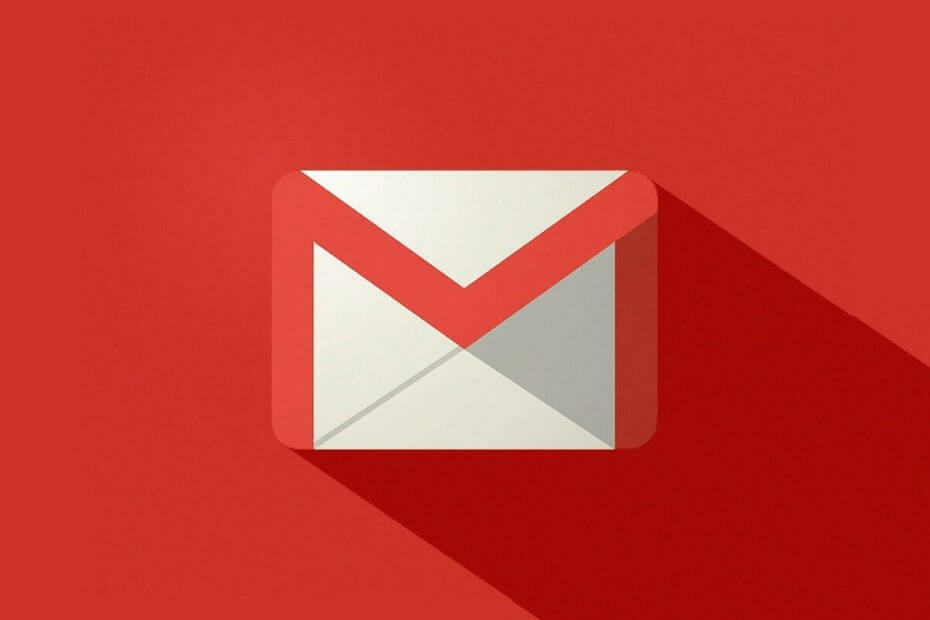
このソフトウェアは、ドライバーの稼働を維持するため、一般的なコンピューターエラーやハードウェア障害からユーザーを保護します。 3つの簡単なステップで今すぐすべてのドライバーをチェックしてください:
- DriverFixをダウンロード (検証済みのダウンロードファイル)。
- クリック スキャン開始 問題のあるすべてのドライバーを見つけます。
- クリック ドライバーの更新 新しいバージョンを入手し、システムの誤動作を回避します。
- DriverFixはによってダウンロードされました 0 今月の読者。
頻繁に受信する特定のセキュリティメールに関するユーザーレポートは多数あります。 それらはグーグルからGmailの受信箱に来ていると言われており、 不審なログイン試行 または不審なサインインが防止されました。 さて、見知らぬデバイスや場所からのログインを実際に防ぐセキュリティ対策があります。 ただし、これらのメールは、多くの場合、あなたをだますために存在するフィッシング詐欺です。
確認する方法と、このメールが合法である場合、通常はどういう意味ですか? 以下をご覧ください。
GmailのGoogleセキュリティクリティカルサインインアラートとは何ですか?
近年、グーグルはユーザーのセキュリティを強化するために働き、彼らは堅実な仕事をしています。 現在、2要素認証があります。 ユーザーのGoogleアカウントへのセキュリティ侵害を防ぐ必要があります。 「スマート」機能の1つは、(一般的なデバイスとサインイン場所に基づいて)誰かがあなたのアカウントを侵害しようとしているかどうかを判断します。
したがって、疑わしいログインの試行と疑わしいサインインにより、プロンプトが表示されませんでした。 一方、それはどのくらいの頻度で起こりますか? 誰かがあなたのGoogleアカウントを取得しようとしているのですか、それとも単にGmailにアクセスしようとしているのですか? 率直に言って、それほど頻繁には発生しません。 そのため、そのような種類のメールについては注意が必要です。
最も安全なGmailWebエクスペリエンスを実現するには、URブラウザをお勧めします。 私たちのレビューをチェックして、その理由を確認してください。
まず、Googleが実際にメールの送信者であることを確認します。 次に、見慣れないソースからの電子メールにフラグを立ててください。 これを行うには、疑わしいメールをクリックし、右側のドロップダウンメニューからフィッシングをGoogleに報告します。
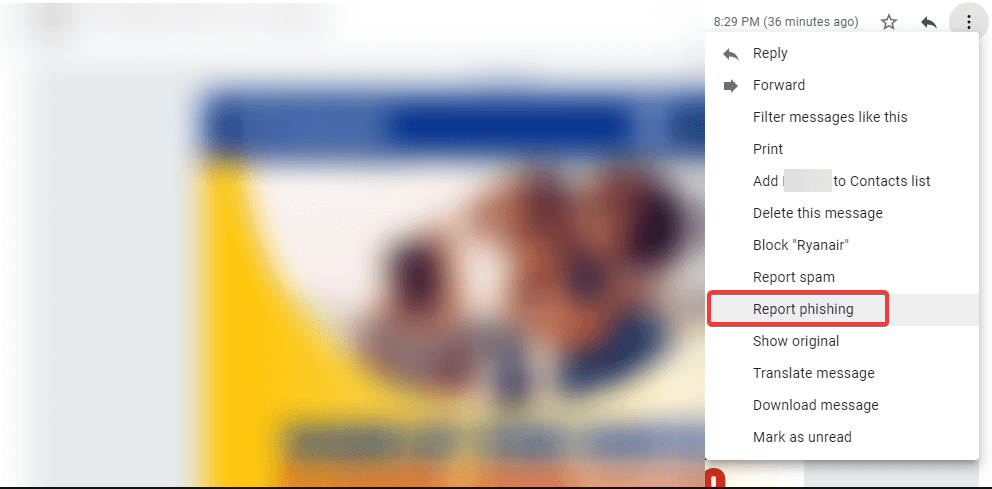
一方、アカウントの安全性が本当に心配な場合は、Googleアカウントダッシュボードに移動して最近のアクティビティを確認することを検討してください。
- 案内する myaccount.google.com.
- クレデンシャルでログインします。
- 左側のペインから[セキュリティ]を選択します。
- セキュリティチェックを通過します。
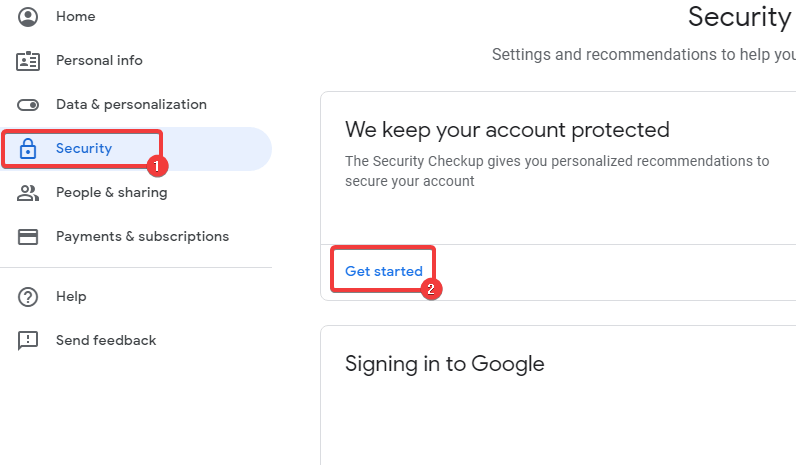
- また、2段階の確認と復旧の電話アドレスまたはメールアドレスを追加することを強くお勧めします。
したがって、要約すると、Gmailなどでの不審なログイン試行メールは通常誤警報です。 Googleが送信するものと非常によく似たフィッシング詐欺メールの報告があるため、それ以上の場合もあります。 そのため、アカウント(Gmailを含む)をできる限り保護し、心配する必要はありません。
あなたがチェックアウトすべき関連ストーリー:
- OneDrive詐欺アラート! ハッカーは暗号化された電子メールを開くようにあなたを招待します
- Microsoft Edgeは、Chromeよりもフィッシング攻撃のブロックに優れています
- 修正:Gmailアカウントがログインしない
